Corrigé: Code d'erreur Diablo 3 1016
Diablo 3 est l’un des titres de RPG les plus célèbres disponibles sur PC, mais Blizzard n’a jamais pris la peine de corriger ce bogue qui n’a jamais vraiment pris la peine de le corriger, ce qui empêche le jeu d’être un des meilleurs au monde. Le code d'erreur 1016 est considéré comme une erreur de déconnexion réseau générique pour laquelle il n'existe pas de solution définitive.
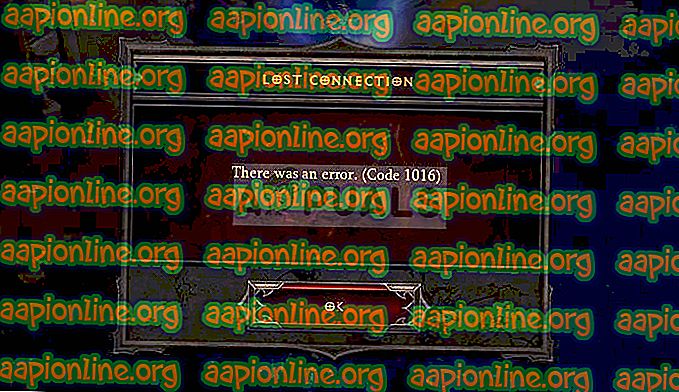
Bien sûr, Blizzard accusera tout de votre connexion Internet et ils peuvent avoir raison dans certains cas. Il existe différentes méthodes qui peuvent être utilisées pour résoudre le problème, alors assurez-vous de les essayer ci-dessous!
Qu'est ce qui provoque le code d'erreur Diablo 3 1016?
Ce problème a plusieurs causes et nous ne listerons que les plus populaires d’après les utilisateurs en ligne:
- Problèmes d'adresse IP. Elles peuvent être triées avec une liste de commandes utiles. Elles sont nécessaires dès que votre connexion Internet commence à afficher des problèmes.
- IPv6 n’est souvent pas compatible avec Diablo 3 et pose souvent des problèmes avec d’autres programmes et jeux. Il est préférable de le désactiver.
- D'autres causes incluent votre antivirus bloquant l'exécutable du jeu. Cela peut être résolu simplement en ayant le jeu dans la liste des exceptions de votre antivirus.
Solution 1: utilisez cet ensemble de commandes utile
L'ensemble de commandes de configuration IP utiles peut vous aider à renouveler votre adresse IP ainsi que les paramètres supplémentaires associés. Cet ensemble de commandes est exécuté dans Invite de commandes et est utilisé pour résoudre de nombreux problèmes de connexion Internet, en particulier ceux liés aux jeux.
- Recherchez «Invite de commandes» en le tapant soit directement dans le menu Démarrer, soit en appuyant sur le bouton de recherche situé juste à côté. Cliquez avec le bouton droit sur la première entrée qui apparaîtra comme résultat de la recherche et sélectionnez l'entrée de menu contextuel «Exécuter en tant qu'administrateur».
- En outre, vous pouvez également utiliser la combinaison de touches Windows Logo Key + R afin d’afficher la boîte de dialogue Exécuter. Tapez "cmd" dans la boîte de dialogue qui apparaît et utilisez la combinaison de touches Ctrl + Maj + Entrée pour l'invite de commande admin.
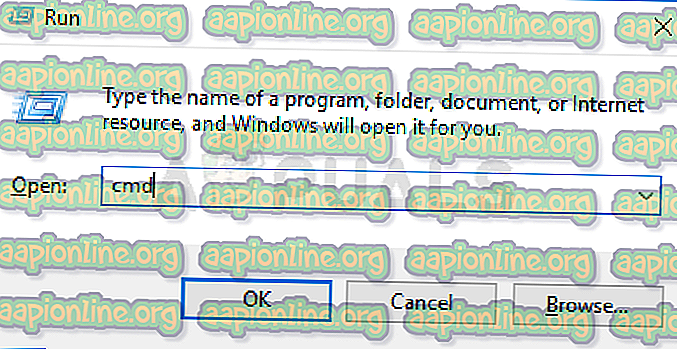
- Tapez les commandes suivantes dans la fenêtre et assurez-vous d’appuyer sur Entrée après avoir saisi chacune d’elles. Attendez que le message «Opération terminée avec succès» ou un message similaire sache que la méthode a fonctionné et que vous n’avez commis aucune erreur lors de la frappe. Faites une courte pause entre ces deux commandes.
ipconfig / flushdns ipconfig / release ipconfig / release6 ipconfig / renew
- Rouvrez Diablo n'importe où, localisez-le, lancez votre jeu et vérifiez si le code d'erreur Diablo 3 1016 apparaît encore après un certain temps!
Solution 2: désactiver le protocole Internet version 6
IPv6 ou Internet Protocol version 6 est souvent incompatible avec les jeux plus anciens et vous devez essayer de le désactiver pour votre connexion Internet par défaut (celle que vous utilisez le plus souvent). Si vous basculez entre Ethernet et Wi-Fi par exemple, répétez le même processus pour ces deux connexions!
- Utilisez la combinaison de touches Windows + R qui devrait ouvrir immédiatement la boîte de dialogue Exécuter, dans laquelle vous devez écrire 'ncpa.cpl' dans la barre, puis appuyez sur OK pour ouvrir l’élément Paramètres de connexion Internet dans le Panneau de configuration.
- Le même processus peut également être effectué en ouvrant manuellement le Panneau de configuration. Basculez le paramètre Afficher par dans la section supérieure droite de la fenêtre sur Catégorie et cliquez sur Réseau et Internet en haut. Cliquez sur le bouton du centre Réseau et partage pour le démarrer. Essayez de localiser le bouton Modifier les paramètres de l’adaptateur dans le menu de gauche et cliquez dessus.

- Lorsque la fenêtre Connexion Internet s'ouvre selon l'une de ces méthodes, double-cliquez sur votre adaptateur réseau actif.
- Cliquez ensuite sur Propriétés et recherchez l'entrée Internet Protocol Version 6 dans la liste. Désactivez la case à cocher en regard de cette entrée et cliquez sur OK. Redémarrez votre ordinateur afin de confirmer les modifications et de vérifier si le problème survient en cours de partie.
Solution 3: Exécutez l'exécutable Diablo 3 en mode de compatibilité pour Windows 7.
Cette méthode a été publiée par un utilisateur aléatoire sur l'un des forums de Diablo 3. Et de nombreuses personnes ont décidé de l'essayer juste pour être surpris du fait que cette méthode fonctionne dans de nombreux scénarios applicables. Assurez-vous simplement de suivre les étapes ci-dessous afin de le faire correctement.
- Si vous pouvez localiser manuellement le dossier d'installation du jeu, vous pouvez trouver le fichier exécutable du jeu. Le moyen le plus simple serait de cliquer avec le bouton droit de la souris sur le raccourci du jeu sur le bureau ou ailleurs et de choisir Propriétés dans le menu. Une alternative serait de rechercher Diablo 3 dans le menu Démarrer, de cliquer avec le bouton droit sur le premier résultat et de choisir l’emplacement du fichier ouvert. Il devrait ouvrir son raccourci alors faites un clic droit dessus et choisissez Propriétés.
- Accédez à l'onglet Compatibilité dans la fenêtre Propriétés et cochez la case en regard de l'option «Exécuter ce programme en mode de compatibilité pour». Choisissez Windows 7 (recommandé par nous) dans le menu qui apparaîtra.
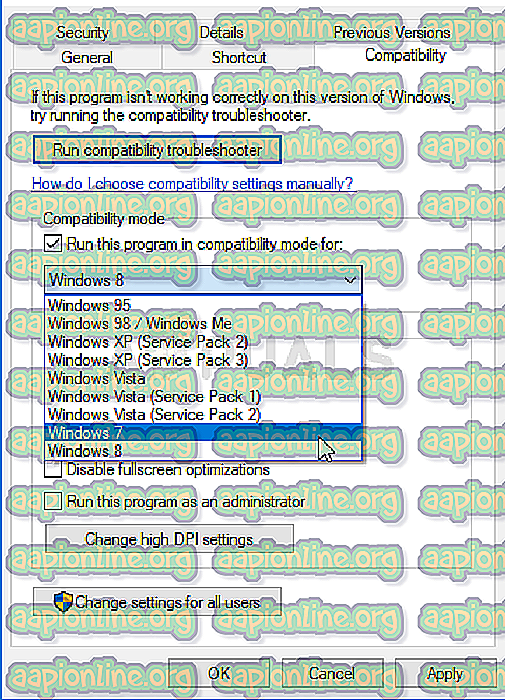
- Dans la section Paramètres de la même fenêtre, cochez la case en regard de l'entrée "Exécuter ce programme en tant qu'administrateur" afin de lui donner quelques autorisations supplémentaires dans l'espoir de résoudre le problème pour de bon.
- Appliquez les modifications que vous avez apportées et essayez de redémarrer le jeu pour voir si le code d'erreur Diablo 3 1016 a cessé d'apparaître.
Solution 3: ajoutez le jeu à la liste des exceptions de votre antivirus
Si vous utilisez un antivirus gratuit, il est probable qu'il empêche votre exécutable Diablo 3 de se connecter correctement à Internet ou d'accéder à certains fichiers de votre ordinateur. Quoi qu'il en soit, le problème peut être résolu en ajoutant l'exécutable du jeu à la liste des exclusions de votre antivirus.
Le processus diffère d’un antivirus à l’autre, mais nous avons décidé de répertorier les chemins de cette option dans les outils antivirus les plus courants.
- Ouvrez l'interface utilisateur de l'antivirus en double-cliquant sur son icône dans la barre d'état système (partie droite de la barre des tâches au bas de la fenêtre) ou en le recherchant dans le menu Démarrer (Cortana).
- Le paramètre Exception est situé à différents endroits par rapport à différents outils antivirus. Vous pouvez souvent le trouver simplement sans trop de problèmes, mais voici quelques instructions rapides pour le localiser dans les outils antivirus les plus courants:
Kaspersky Internet Security : Accueil >> Paramètres >> Autres >> Menaces et exclusions >> Exclusions >> Spécifier les applications sécurisées >> Ajouter.
AVG : Accueil >> Paramètres >> Composants >> Bouclier Web >> Exceptions.
Avast : Accueil >> Paramètres >> Généralités >> Exclusions.
- Vous devrez ajouter le fichier exécutable Diablo 3 à la boîte qui apparaîtra, vous invitant à naviguer jusqu'au fichier requis. La meilleure façon de le localiser consiste à cliquer avec le bouton droit sur son raccourci sur le bureau et à choisir l'option Ouvrir l'emplacement du fichier dans le menu contextuel. C'est l'adresse pour naviguer!
- Vérifiez si vous pouvez maintenant utiliser le programme sans recevoir le code d'erreur Diablo 3 1016! Si l'erreur persiste, vous pouvez envisager d'utiliser un autre outil antivirus ou pare-feu, en particulier si celui qui vous donne le problème est gratuit!



